Jak přizpůsobit widgety na iPadu

iPadOS 13 byl výrazně vylepšen, nejen o nové funkce, ale změnilo se i rozhraní widgetů, které usnadňuje správu a přizpůsobení widgetů.

Verze iPadOS 13 byla výrazně vylepšena nejen o nové funkce, ale změnilo se také rozhraní widgetů, které vám usnadní správu a přizpůsobení widgetů. V souladu s tím domovská obrazovka na iPadu poskytuje možnosti rozložení a mnoho zajímavých widgetů, které můžeme přepracovat. Do rozhraní widgetu můžete vložit běžně používané denní aplikace pro rychlé použití. Níže uvedený článek vás provede přidáním a přizpůsobením widgetů na domovské obrazovce iPadu.
Jak přizpůsobit widgety na domovské obrazovce iPadu
Krok 1:
Hlavní obrazovka iPadu byla vybavena dalším zobrazením Today View , které se zobrazuje v levém sloupci na obrazovce. Stačí přejet po obrazovce zleva doprava, aby se zobrazilo rozhraní Today View se sloupcem widgetů.
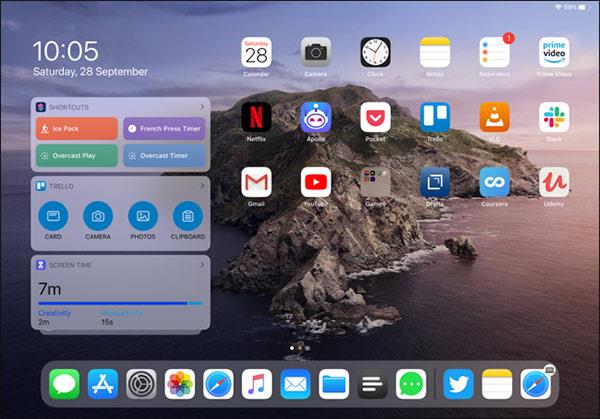
Pokud jste v zobrazení na šířku, mřížka ikon aplikací se zmenší, aby se na obrazovce kromě rozhraní Zobrazení dneška zobrazilo více aplikací. Přejetím po panelu doleva jej skryjete.
V případě, že jste v zobrazení na výšku, stačí přejet po domovské obrazovce doprava a zobrazí se Zobrazení dneška. V tu chvíli budou ikony aplikací na obrazovce rozmazané.
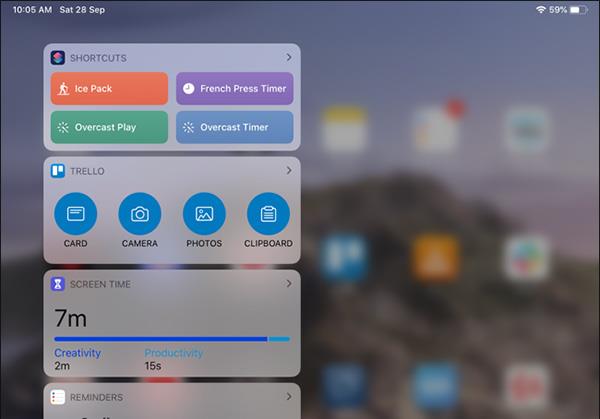
Krok 2:
Chcete -li přidat widgety, které chcete, do rozhraní Today View , přejděte dolů a klikněte na Upravit .
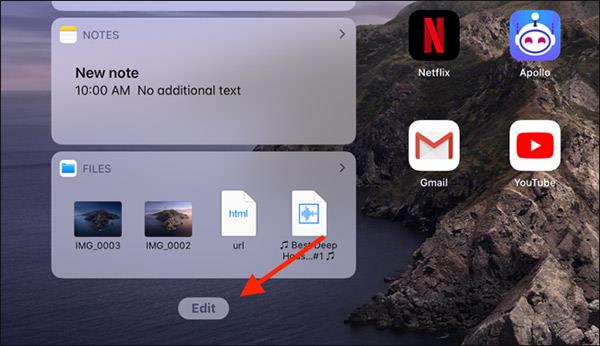
Nyní uvidíme, jak se zobrazí widgety. Chcete-li smazat, klikněte na ikonu s červeným kruhem a poté kliknutím na Odebrat smažte.
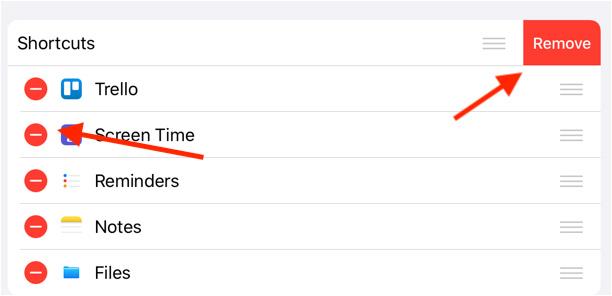
Krok 3:
Přejděte dolů do části Další widgety a přidejte widget, který chcete použít. Chcete-li přidat widget do rozhraní Today View , klikněte na modrý kruh .
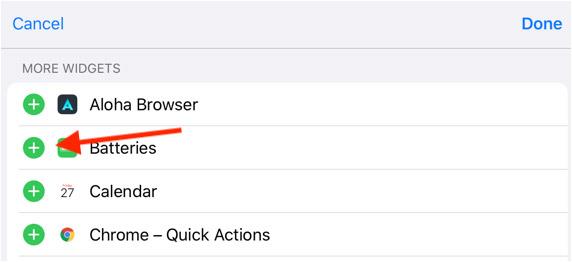
Krok 4:
Chcete-li připnout rozhraní Today View na hlavní obrazovku iPadu, přejeďte prstem zleva doprava a otevřete Today View. Poté přejeďte dolů a klikněte na Upravit, poté zapněte Keep na domovské obrazovce.
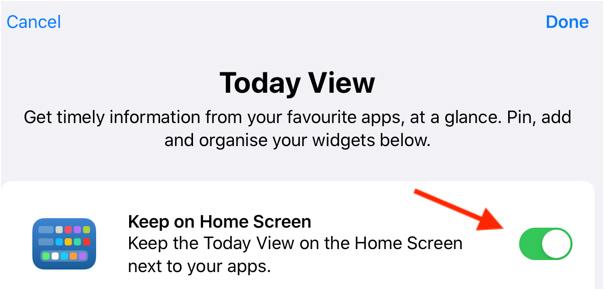
Okamžitě níže se zobrazí sekce Připnuté oblíbené, takže můžeme přetáhnout libovolný widget do tohoto seznamu , pokud jej chceme vždy zobrazit na rozhraní hlavní obrazovky.
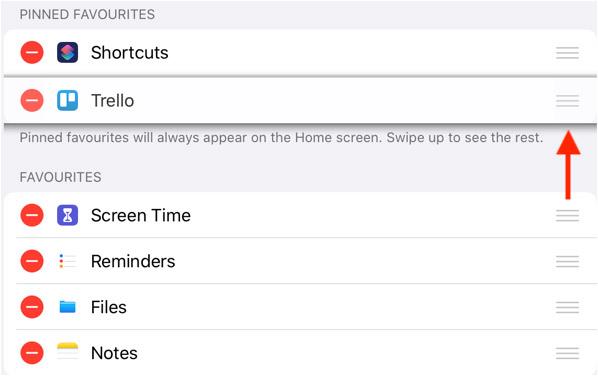
Vidět víc:
Kontrola zvuku je malá, ale docela užitečná funkce na telefonech iPhone.
Aplikace Fotky na iPhonu má funkci vzpomínek, která vytváří sbírky fotografií a videí s hudbou jako ve filmu.
Apple Music se od svého prvního spuštění v roce 2015 mimořádně rozrostla. K dnešnímu dni je po Spotify druhou největší platformou pro placené streamování hudby na světě. Kromě hudebních alb je Apple Music také domovem tisíců hudebních videí, nepřetržitých rádiových stanic a mnoha dalších služeb.
Pokud chcete ve svých videích hudbu na pozadí, nebo konkrétněji nahrát přehrávanou skladbu jako hudbu na pozadí videa, existuje velmi snadné řešení.
Přestože iPhone obsahuje vestavěnou aplikaci Počasí, někdy neposkytuje dostatečně podrobná data. Pokud chcete něco přidat, v App Store je spousta možností.
Kromě sdílení fotografií z alb mohou uživatelé přidávat fotografie do sdílených alb na iPhone. Fotografie můžete automaticky přidávat do sdílených alb, aniž byste museli znovu pracovat s albem.
Existují dva rychlejší a jednodušší způsoby, jak nastavit odpočítávání/časovač na vašem zařízení Apple.
App Store obsahuje tisíce skvělých aplikací, které jste ještě nevyzkoušeli. Mainstreamové hledané výrazy nemusí být užitečné, pokud chcete objevovat unikátní aplikace, a pouštět se do nekonečného rolování s náhodnými klíčovými slovy není žádná legrace.
Blur Video je aplikace, která rozmaže scény nebo jakýkoli obsah, který chcete v telefonu, a pomůže nám tak získat obrázek, který se nám líbí.
Tento článek vás provede instalací Google Chrome jako výchozího prohlížeče v systému iOS 14.









